Herní konzole Xbox Series X nabízí interní úložiště o velikosti 1 TB, zatímco model Series S disponuje pouze 500 GB. Po instalaci několika her se může snadno stát, že vám na konzoli dojde volné místo. V tomto článku se podíváme na různé způsoby, jak navýšit úložný prostor, s řešeními pro každý rozpočet.
Jak je to s tím místem?
Ať už si pořídíte jakékoli nové zařízení – notebook, tablet či herní konzoli – systémové soubory si vždy ukousnou část inzerované kapacity disku.
Xbox Series X s cenovkou 499 dolarů je vybaven 1TB interním NVMe SSD diskem, z něhož po odečtení místa pro systémové soubory zbývá přibližně 800 GB pro uživatele. Levnější Series S za 299 dolarů má sice také rychlý SSD disk, ale pouze poloviční kapacity, takže pro hry a aplikace máte k dispozici asi 360 GB.
Podobně jako operační systém Windows na PC, i operační systém konzolí Xbox zabírá určitý prostor. Zejména funkce „Rychlé obnovení“ vyžaduje poměrně dost místa. Umožňuje totiž uložit aktuální stav hry, abyste mohli plynule navázat tam, kde jste skončili. Vyžaduje to uložení kompletního snímku rozehrané hry z RAM na interní SSD disk.
Pokud teprve uvažujete o nákupu nového Xboxu, rozdíl v dostupném prostoru by mohl být rozhodující. I když je Series X o 200 dolarů dražší, oficiální rozšiřující SSD karta stojí 219 dolarů. Možná se tak vyplatí investovat rovnou do Series X, protože získáte nejen dvojnásobný prostor, ale i výkonnější konzoli.
Nicméně bez ohledu na to, jakou konzoli máte a jaký je váš rozpočet, měli byste mít možnost snadno rozšířit úložiště, aniž byste museli sahat hluboko do kapsy.
Co znamenají série X|S a optimalizované hry?
Obě konzole Series X a S jsou výkonné a zpětně kompatibilní. To znamená, že si na nich zahrajete všechny hry pro Xbox One, více než 500 titulů pro Xbox 360 a i některé originální hry pro Xbox (a další se neustále přidávají). Ne všechny hry však lze spouštět ze všech typů úložišť.

Například hry navržené speciálně pro nové konzole Xbox Series X a S, lze spouštět pouze z interního NVMe disku nebo pomocí rozšiřující karty Seagate.
Podobně i hry optimalizované pro Series X a S, jako například Forza Horizon 4 nebo Gears 5, využívají vylepšení závislá na interním SSD. Proto je také lze spouštět jen z interního NVMe disku nebo z rozšiřujícího modulu od Seagate. V Microsoft Store jsou optimalizované hry takto označeny.
Možnost 1: Rozšiřující karta Seagate Storage 1TB
Poznámka: Neomezená rychlost.
Vzhledem k malým rozměrům NVMe disků se Microsoft rozhodl pro vlastní řešení rozšíření úložiště v podobě „paměťové karty“ s příslušným slotem na zadní straně konzolí. Zatím je k dispozici pouze rozšiřující karta Seagate Storage 1TB (za 219,99 dolarů).

Jedná se o nejrychlejší (a nejdražší) možnost rozšíření, protože používá stejný typ disku jako uvnitř konzole. Je natolik rychlá, že na ní můžete hrát jakoukoli hru, včetně těch nejnovějších pro Series X a S a optimalizovaných her, které vyžadují vysokou rychlost čtení a zápisu architektury Velocity od Microsoftu.
Použití relativně nového rozhraní PCI express (PCIe) čtvrté generace a rozhodnutí Microsoftu použít proprietární konektor pravděpodobně zvedají cenu. Mějte na paměti, že se jedná o první kartu tohoto typu od Microsoftu. Podle The Verge plánuje společnost v budoucnu uvést různé velikosti od různých výrobců.
Možnost 2: Externí disky SATA/USB SSD
Poznámka: Nelze použít pro hraní Xbox Series X a S her nebo optimalizovaných her, které spoléhají na Velocity Architecture.
Pokud si právě teď nemůžete dovolit oficiální rozšiřující kartu, ale přesto chcete něco svižného, zvažte externí SSD disk. Funguje jako standardní externí pevný disk, ale používá SSD technologii, která zaručuje vyšší rychlost čtení a zápisu. Navíc jsou méně náchylné k poruchám, protože nemají žádné pohyblivé části.
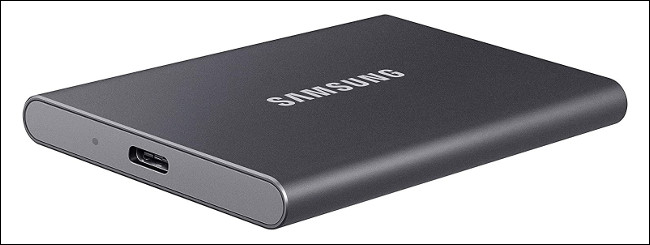
V závislosti na rychlosti disku vás 1TB externí SSD úložiště bude stát přibližně 150 dolarů. Například WD 1TB My Passport využívá NVMe k dosažení rychlosti zápisu okolo 1 GB za sekundu. Můžete ušetřit nějaké peníze, pokud se rozhodnete pro něco jako Samsung T5, který dosahuje „pouze“ 540 MB za sekundu.
Bohužel, externí SSD disk přes USB nelze použít ke hraní titulů optimalizovaných pro Xbox Series X a S, které spoléhají na architekturu Velocity. Důvodem je, že externí disky prostě nejsou tak rychlé jako interní NVMe disk od Microsoftu. Omezením jsou také porty USB 3.1 gen 1, které se používají k připojení externích disků.
Ale jsou i dobré zprávy! Externí disk můžete použít jako „chladné úložiště“ pro optimalizované hry. To znamená, že můžete hry optimalizované pro Xbox Series X a S zkopírovat na externí disk a pak je přesunout zpět, kdykoli budete chtít hrát. Tímto způsobem nebudete muset znovu stahovat stejnou hru, což je užitečné zejména pokud máte pomalé internetové připojení nebo datový limit.
Hry pro Xbox One, Xbox 360 a originální Xbox poběží z SSD připojeného přes USB bez problémů. U her poslední generace navíc zaznamenáte značné zlepšení rychlosti načítání. Některé hry se dokonce načtou tak rychle, že nebudete mít čas přečíst si tipy na obrazovce (například Zaklínač 3).
Podle testů společnosti Digital Foundry se interní SSD s dobrým převodníkem SATA-USB choval o něco lépe než standardní all-in-one SSD připojený přímo přes USB. Ve většině zátěžových testů však šlo jen o rozdíl několika sekund.
Možnost 3: Externí pevný disk USB 3.0
Poznámka: Rychlosti poslední generace. Nelze použít pro hraní Xbox Series X a S her nebo optimalizovaných her, které spoléhají na Velocity Architecture.
Poslední možností je nejlevnější, ale také nejpomalejší: externí pevný disk. Microsoft vyžaduje, aby měl disk kapacitu minimálně 128 GB a používal rozhraní USB 3.0 nebo novější. Pokud vám vyhovuje podprůměrná přenosová rychlost a doba načítání, je externí pevný disk výbornou volbou pro úsporu peněz.

Mechanické pevné disky jsou pomalé, náchylné k poruchám, ale levné. Není neobvyklé narazit na výhodnou nabídku jako například Seagate Portable 2TB za přibližně 50 dolarů nebo mnohem větší 4TB herní disk WD_Black za asi 120 dolarů. Zápis dat na mechanický pevný disk však trvá přibližně třikrát déle než na externí NVMe SSD a dvakrát déle než na externí SSD připojený přes SATA-USB převodník.
Také nemůžete hrát nové hry pro Xbox Series X a S nebo optimalizované hry přímo z pevného disku, protože vyžadují mnohem vyšší rychlost čtení a zápisu. „Chladné úložiště“ je pro tento typ disku nejlepší využití. Umožní vám přesouvat hry z interního disku, aniž byste je museli znovu stahovat, kdykoli si je budete chtít zahrát.
Pokud vám nevadí pomalejší načítání her poslední generace, můžete dokonce hrát tituly pro Xbox One, Xbox 360 a originální Xbox přímo z externího pevného disku. Doporučujeme však nejprve zkopírovat hry na interní disk – nárůst rychlosti načítání a výkonu může být u některých titulů značný.
Kopírování na a z externích disků
Na zadní straně konzolí Xbox Series X a S najdete dva porty USB 3.1 gen 1 Type-A. Ty slouží k připojení externích disků, o kterých uvažujete. Nejprve zapněte konzoli Xbox a poté připojte disk. Následně by se měla zobrazit výzva k naformátování disku, čímž se smaže jeho obsah a připraví se pro použití systémem.
Po naformátování disku jej můžete použít k ukládání dat. Ve výchozím nastavení se všechny nové hry instalují na interní NVMe disk (nebo externí rozšiřující modul Seagate, pokud jej máte). Odtud budete muset pomocí nástrojů pro správu souborů zkopírovat hry na externí disky.
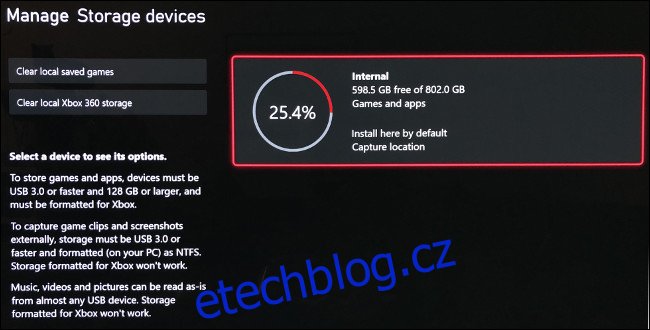
Chcete-li tak učinit, zapněte Xbox a stiskněte tlačítko Xbox na ovladači. Pomocí tlačítek LB a RB přejděte na kartu „Profil a systém“ a poté vyberte „Nastavení“. Přejděte dolů na kartu „Systém“ a vyberte „Úložiště“. Zde uvidíte všechny připojené disky a jejich celkovou kapacitu. Vyberte disk a poté zvolte „Přesunout“ nebo „Kopírovat“.
Vyberte hru, kterou chcete přesunout (můžete vybrat i více her). Pokud máte více externích zařízení, zkontrolujte v sekci „Přesunout do“, zda je vybrán správný cíl.
Nakonec spusťte proces výběrem „Přesunout vybrané“. Hry můžete kopírovat zpět na interní disk stejným postupem – stačí vybrat externí disk namísto interního.
Řešení pro každý rozpočet
Proprietární rozšiřující modul NVMe od Microsoftu je sice drahý, ale přístup společnosti k externímu úložišti je velmi vstřícný k zákazníkům. Schopnost kopírovat a ukládat hry pro Series X a S a optimalizované hry na pevný disk znamená, že nemusíte kupovat rozšiřující modul, pokud vám nevadí pár minut čekání navíc.
Pokud si stále nejste jisti, co dělat, zvažte pořízení externího SSD disku. Jedná se o slušnou investici, která výrazně zlepší přenosové rychlosti oproti standardnímu pevnému disku. Starší hry se stále načítají rychle a časy přenosu pro hry Series X a S a optimalizované hry nebudou příliš dlouhé.
Sháníte také televizor nové generace, aby váš nový Xbox opravdu zazářil? Podívejte se na to, na co se zaměřit při výběru televizoru pro hraní her.